快捷简单的ac3音频格式转换wav格式教程
- 来源: 金舟软件
- 作者:Lyan
- 时间:2025-03-06 18:05:39
AC3是一种音频格式,通常用于DVD和蓝光碟片等高清影片中,而WAV则是一种无损音频格式,最初由微软开发并广泛应用于Windows平台。 如果您需要将AC3格式音频文件转换为WAV格式,可以使用金舟格式工厂软件来完成操作。
一、准备工作:
硬件型号:华硕追影
软件版本:金舟格式工厂
系统环境:windows11 6961.1645
二、具体步骤:
第一步:请确保您已经成功下载并安装了金舟格式工厂软件。 ,启动软件,选择"音频格式转换"选项。

第二步:在软件界面中找到"添加文件"或"添加文件夹"按钮。 然后,将需要转换的AC3音频文件导入到软件中。
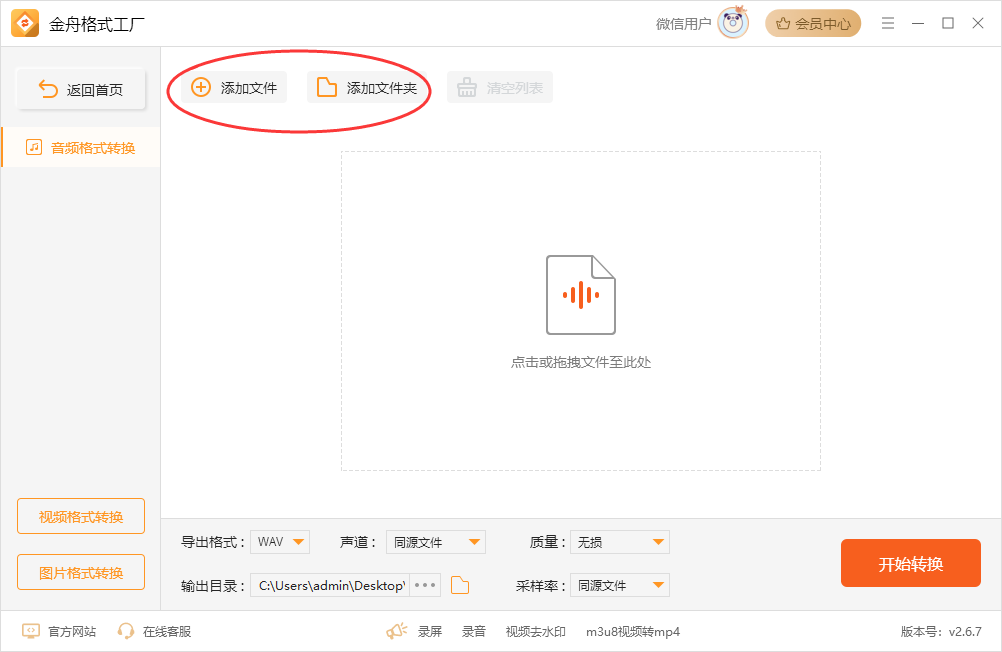
第三步:在软件底部的选项中,找到"导出格式"选项,并选择WAV格式。

第四步:如果需要进一步调整声道、采样率、质量等参数,可以在软件界面中找到相应选项进行设置。

第五步:在软件界面中,设置文件导出目录。 您可以选择使用默认目录,或者根据实际需求自定义目录。

第六步:完成以上设置后,点击软件右下角的"开始转换"按钮即可。

第七步:片刻等待后,转换过程将完成。点击"前往导出文件夹"按钮查看转换后的WAV文件。

第八步:最后,右键点击导出的WAV文件,选择"属性",以确认文件的当前格式。

至此,您已经成功地将AC3音频文件转换为WAV格式了。更多音视频格式转换教程敬请关注金舟办公官网。
推荐阅读:








































































































 官方正版
官方正版
 纯净安全
纯净安全







